Lightroom ist nach der Installation ein lokales System, d.h. sowohl Bilder (in der Voreinstellung), als auch Katalog und Entwicklungseinstellungen werden lokal installiert, und zwar im Profil des jeweiligen Benutzers unter C:\Users\[Benutzername]
Dies macht es erforderlich, Vorkehrungen für einen evtl. Ausfall der lokalen Festplatte zu treffen. Es müssen sowohl Bilder als auch Einstellungen gesichert werden.
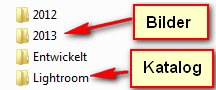
Im lokalen Profil des Benutzers unter C:\User\[Benutzername]\Eigene Bilder befinden sich sowohl die Bildern als auch im Verzeichnis Lightroom der Katalog des Systems, der z.B. alle Schlagworte, aber auch Entwicklungseinstellungen für die verschiedenen Fotos enthält.
Wie aus dem nebenstehenden Screenshot ersichtlich ist, speichere in meine Bilder in einer Ordnerstruktur Jahr->Monat->Tag, aber auch das lässt sich mit entsprechenden Importeinstellungen den eigenen Wünschen/Gegebenheiten anpassen.
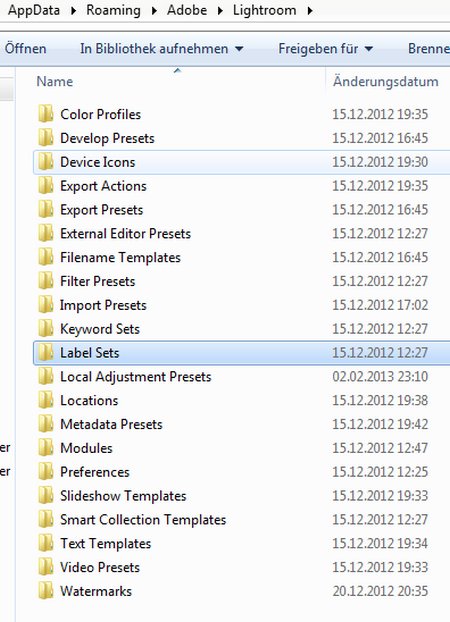 Der 2. große Bereich sind die Einstellungen des Systems, die alle unter C:\Users\[Benutzername]\AppData\Roaming\Lightroom gespeichert werden.
Der 2. große Bereich sind die Einstellungen des Systems, die alle unter C:\Users\[Benutzername]\AppData\Roaming\Lightroom gespeichert werden.
Hat man zusätzliche Plugins installiert, befinden sich diese im Verzeichnis Modules, wenn man sie dorthin entpackt und mit dem Zusatzmodulmanager dann in Lightroom einbindet.
Im Verzeichnis Export Presets befinden sich evtl. selbst eingestellte Exporteinstellungen im Verzeichnis User Presets
Metadata Presets enthält erstellte Metadatenvorgaben für den Import von Fotos, z.B. um diese sofort beim Import mit dem Namen des Fotografen und weiteren Copyright oder anderen Angaben zu versehen.
Label Sets enthält eigene Definitionen für die Farbmarkierungen, z.B. grün = fertig rot = noch zu bearbeiten usw.
Hat man sich Wasserzeichen erstellt, um seine Bilder bei einem Export damit zu versehen, befinden sich dazu passenden Einstellungen unter Watermarks.
Ist z.B. LRTimelapse auf dem System installiert, befinden sich dazu erforderlichen Templates unter Slideshow Templates bzw. unter Video Presets
Die Kenntnis dieser Verzeichnisse ist aber nützlich, um z.B. Einstellungen (vor allem für den Import und den Export) auf einen 2. PC, z.B. einen Laptop zu übertragen, um einheitliche Einstellung zu haben. Unterwegs benutze ich den Laptop zum Beispiel, um Fotos schon mal grundsätzlich vorzusichten, zu verschlagworten pp. Später werden dann die Fotos als Katalog exportiert und auf dem Haupt-PC wieder importiert.
Für die Sicherung eines Lightroom Systems sind also ingesamt 2 Verzeichnissbäume von Bedeutung:
- C:\Users\[Benutzername]\Eigene Bilder
- C:\Users\\[Benutzername]\AppData\Roaming\Lightroom
Das Verzeichnis zu 1. gilt natürlich nur, wenn man Bilder und Katalog nicht in ein anderes Verzeichnis/Laufwerk verschoben hat.
Für die Sicherung ideal sind aufgrund der zu sichernden Datenmengen externe USB-Festplatten, vorzugsweise in einem USB3.0-Gehäuse. Andere Medien, wie etwa DVD, sind aus meiner Aussicht ungeeignet, da die Datenmengen zu gross sind und die Haltbarkeit der Medien höchst umstritten ist. Außerdem muss man dann auch die Sicherung über mehrere Medien verteilen, was entweder manuell mehr Arbeit macht oder wenn es automatisch läuft, weitere Abhängigkeiten von der verwendeten Sicherungssoftware mit sich bringt.
Wenn man nun schon USB-Festplatten als geeignetes Medium ansieht, dann hat man aber im Zweifelsfall das Problem der Laufwerksbuchstaben, die beim Anstöpseln vergeben werden. Abhilfe schaffte hier der USBDLM, ein Dienst, der so konfiguriert werden kann, das Laufwerksbuchststaben für USB-Medien (auch z.B. Cardreader usw.) definiert vergeben werden.
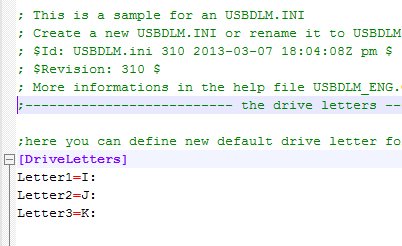
Das schaut bei mir z.B. so aus, das ich mit der Option [DriveLetters] die Laufwerksbuchstaben angebe, die für USB-Laufwerke vergeben werden sollen.
Man muss sich einmal mit dem Programm beschäftigen, es gibt so viele Option, die Vergabe von Laufwerksbuchstaben zu konfiguieren, es geht z.B. auch in Abhängigkeit von der Mediengröße oder vom angemeldeten Benutzer usw.
Ist USBDLM entsprechend konfiguriert, kann man sicher sein, das das externe USB-Laufwerk beim Anstöpseln auch immer den gleichen LW-Buchstaben zugewiesen bekommt.
Wenn man nun die entsprechenden Voraussetzungen geschaffen hat, kann man die Sicherung einrichten. Dabei ist es fast egal, welches Tool man hierfür benutzt, Hautpsache man macht es regelmäßig.
Ich habe lange Zeit für die Sicherung unter Windows Dirsync benutzt, aber auch andere Programme wie Traybackup oder Allsync eigenen sich sicherlich dafür, die Ordner von Lightroom und auch die Bilder selbst auf ein externes USB-Laufwerk zu übertragen. Mittlerweile habe meine Windowssicherungen komplett auf Robocopy umgestellt, aber davon später 😉
Die Sicherung habe ich meistens regelmäßig 😉 des Sonntags durchgeführt oder aber nach einem größeren Shooting.
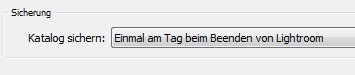 Nun bietet aber Lightroom selbst schon 2 Mechanismen an, Daten zu sichern, und zwar den Katalog und die Bilder. Der Katalog wird ja je nach Einstellung regelmäßig z.B. täglich beim Verlassen von Lightroom gesichert. Diese Einstellung befindet sich unter Katalogeinstellungen, sie hat allerdings ohne weitere Einstellungen den Nachteil, das die Sicherung im Benutzerprofil C:\User\[Benutzername]\Eigene Bilder\Lightroom\Backup erfolgt, was im Falle eines Falles nicht so hilfreich ist, denn dann liegen die Backup unerreichbar auf der dann nicht mehr funktionierenden Platte.
Nun bietet aber Lightroom selbst schon 2 Mechanismen an, Daten zu sichern, und zwar den Katalog und die Bilder. Der Katalog wird ja je nach Einstellung regelmäßig z.B. täglich beim Verlassen von Lightroom gesichert. Diese Einstellung befindet sich unter Katalogeinstellungen, sie hat allerdings ohne weitere Einstellungen den Nachteil, das die Sicherung im Benutzerprofil C:\User\[Benutzername]\Eigene Bilder\Lightroom\Backup erfolgt, was im Falle eines Falles nicht so hilfreich ist, denn dann liegen die Backup unerreichbar auf der dann nicht mehr funktionierenden Platte.
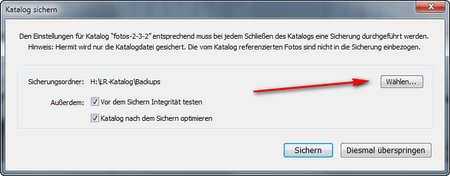 Ändert man nun diese Einstellung z.B. auf Bei jedem Beenden von Lightroom dann wird beim Verlassen von Lightroom der folgende Dialog aufgerufen, in dem man den Ort für die Katalogsicherung wählen kann. Hier bei mir steht der schon auf H:\LR-Katalog\Backup. Damit kann man den überaus wichtigen Katalog schon einmal mit Boardmitteln regelmäßig auf ein externes Medium sichern.
Ändert man nun diese Einstellung z.B. auf Bei jedem Beenden von Lightroom dann wird beim Verlassen von Lightroom der folgende Dialog aufgerufen, in dem man den Ort für die Katalogsicherung wählen kann. Hier bei mir steht der schon auf H:\LR-Katalog\Backup. Damit kann man den überaus wichtigen Katalog schon einmal mit Boardmitteln regelmäßig auf ein externes Medium sichern.
Leider bietet Lightroom keine Option, die Anzahl der Backups in irgendeiner Form zu begrenzen, d.h. man muss dann manuell die ältesten Backups löschen, wie weit man zurückgehen will, ist dabei jedem selbst überlassen.
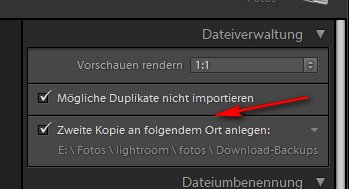 Der 2. Mechanismus befindet sich im Import Dialog. Dort kann man unter Dateiverwaltung einstellen, das von den importierten Fotos automatisch eine 2. Kopie auf einem anderen Datenträger abgelegt wird. Eine solche Option findet man auch unter Adobe Prelude für Video-Dateien.
Der 2. Mechanismus befindet sich im Import Dialog. Dort kann man unter Dateiverwaltung einstellen, das von den importierten Fotos automatisch eine 2. Kopie auf einem anderen Datenträger abgelegt wird. Eine solche Option findet man auch unter Adobe Prelude für Video-Dateien.
Ich persönlich nutze diese Option nicht, weil alle meine Fotos auf dem Linux-Server liegen und dorthin auch der Import läuft.
Diese Option kann auch in dem Sinne kein Backup ersetzen, da bei einer evtl. Bearbeitung Änderungen im Katalog oder auch in den XMP-Dateien nicht gesichert werden.
Es kann allenfalls z.B. im Urlaub dafür sorgen, das man neben der lokalen Kopie auf dem Laptop auch einen 2. Satz aller Fotos auf einem USB-Laufwerk besitzt, nur für den Fall der Fälle.
Wem das jetzt alles zu aufwendig ist, es gibt auch ein Plugin, das Einstellungen pp. aus Lightroom sichern kann.
So das waren meine Überlegung zu Backup und Lightroom. Vielleicht hat der Artikel ja gefallen, dann freue ich mich über einen Kommentar. Kommentare sind natürlich auch willkommen, sollte ich etwas übersehen haben.
ciao tuxoche
Update: [post id=1840]Datensicherung für Lightroom und Windows[/post]
[tags]Lightroom,Backup,Katalog,Dirsync,robocopy[/tags]

Hallo Peter,
ich habe ja geschrieben „minimalsicherung“. Das die full size raws besser sind steht außer frage.
nur ist es halt so das 80% der Hobbyfotografen nichts oder wenig sichern.
Eine Sicherung in 3MPx (wie die SPs) ist nicht ideal, aber besser als alles zu verlieren.
Für DNG spricht aus meiner Sicht dass es die hoffentlich sehr lang geben wird. Die Umwandlung kostet Zeit ja, aber besser als wenn in 5 Jahren kein CR2 mehr unterstützt wird…..
Aber wie du schon schreibst, das ist natürlich Ansichtssache und vorallem muss jeder mit seinem workflow glücklich werden.
Grüße
Jens
Ach noch eins: Die Smart previews (SP) kann man nur bearbeiten wenn die RAWs als Original nicht mehr vorliegen. Deshalb muss vor der Bearbeitung die USB Platte vom Rechner getrennt werden.
Smart previews sind übrigens loosy Dng mit einer verringerten Auflösung. (2500irgendwass….) Deshalb wird die Bearbeitung selbst auf einem recht schwachen Rechner möglich.
Für mich gibt’s nur 2 Punkte an denen ich die RAWs nun wieder benötige.
1.) Schärfen + Entrauschen: Das Smart previews hat mit seiner geringeren Auflösung ein geringeres Rauschen. Zum Entrauschen am SP reicht also häufig am RAW nicht aus.
2.) Große Prints: Hier benötigt man natürlich die volle Auflösung –> RAW
Sobald man die Platte wieder anschließt wird dies von LR erkannt. Alle Bearbeitungsschritte am SP werden auf das RAW angewendet (und die Geschwindigkeit geht in den Keller 🙁
Genial ist dass man bei dieser Arbeitsweise die Smart Previews immer dabei hat. Also den gesamten Katalog mit verringerter Auflösung auf sehr kleinem Platz. Man hat also sogar noch eine „minimalsicherung“.
Würde mich freuen wenn du deine Meinung dazu schreiben würdest. Besonders zum Workflow und der Sicherungsmethode….. 🙂
Viele Grüße
allo Jens,
sorry dass ich jetzt antworte. Zur Datensicherung sage ich nur, du musst damit zurecht kommen und Hauptsache du sicherst überhaupt in regelmäßigen Abständen. Meine Artikelreihe hat ja nur beschrieben, wie ich es mache, und das ist kein Dogma. DNG nutze ich wie hier https://www.tuxoche.de/2014/02/11/rawjpeg-oder-doch-dng/ beschrieben nur für Timelapse Aufnahmen. Wenn ich erst alle Aufnahmen nach DNG konvertiere kostet das weitere Zeit, und deshalb mache ich das nicht. auch wenn ich im Urlaub wie jetzt vor 14 Tagen einen Laptop dabei habe, benutze ich den praktisch nur um die Bilder einzulesen und zu sichern. Weitere Beabteitung (ausser Geotagging) findet da nicht statt. Aber selbst wenn, wäre der Laptop auch in der Lage die RAWS in Lightroom oder Photoshop zu bearbeiten, weil er recht aktuell ist.
Hallo Jens,
wenn du mit den Previews klar kommst, ist das doch gut. Ich bearbeite jedoch die Bilder praktisch ausschließlich am Desktop PC, insofern stellt sich mich das Problem nicht. Das man Smart-Previews sozusagen eine weitere Sicherung hat, würde ich nur absolute Notfälle gelten lassen, lieber sind mir schon die RAWS (sind doch wie die Negative aus Analogzeiten).
Hallo Peter! Ich verfolge deinen Blog schon lang lesend und freu mich immer sehr über die Themen weil es genau meine Themen sind.
Ich verfolge einen sehr vereinfachten workflow.
Ich wandele alle raws in dng auf einer externen USB 3 platte um. Smart previews lasse ich erstellen. Dann werden die miesen Fotos per u gesichtet und gelöscht.
Ich bearbeite nun nurnoch die sp und sichere den kompletten Katalog mit sp regelmäßig auf die UBS platte. Min. 1xwoche sichere ich nun RAW und Katalog automatisch auf einen weiteren Rechner (nicht in meinem Haushalt).
Damit habe ich sehr schlanke und extrem schnelle Lösung die für mich auch gut funktioniert.
Die sp mit Ca. 2500 Pixel Kanten Länge sind für die meisten Exporte ausreichend und viel schneller als die raws. Wenn ich entwickeln will muss die USB wieder ran.
Was hälst du von diesen „low level“ Sicherung? Ich bin bis dato sehr gut damit gefahren.
Viele grüße
Jens